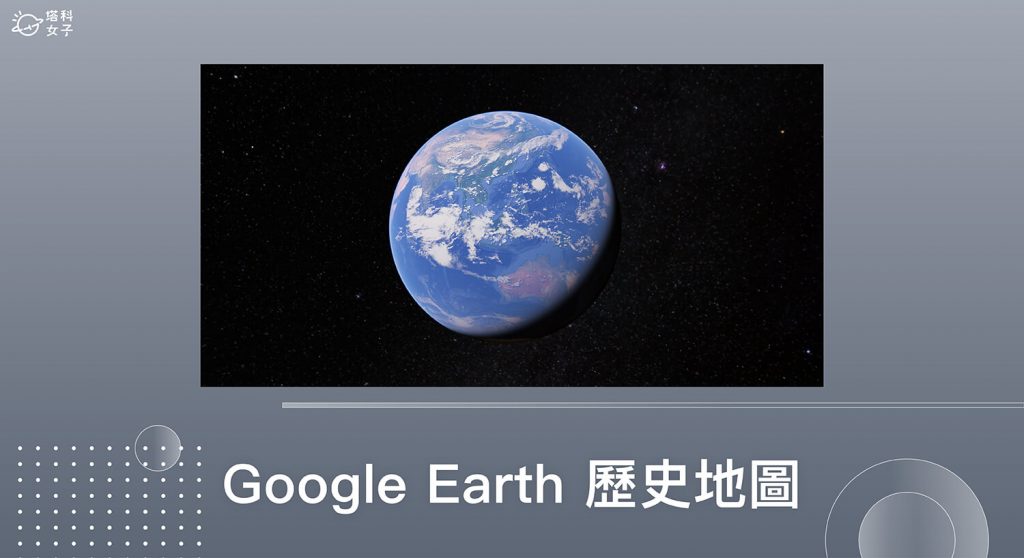Google Earth(Google 地球)是由 Google 推出的虛擬地球儀軟體,支援 2D 與 3D 視角,不僅能看到地球的三維模型,也能查看火星和月球。
其中它有提供一個很棒的功能就是 Google Earth 歷史地圖,我們可以使用 Google Earth 時間軸功能查看同一個地圖在不同時間點、不同年代的樣貌,可以藉此看出從以前到現在的社會變遷與環境開發情況。
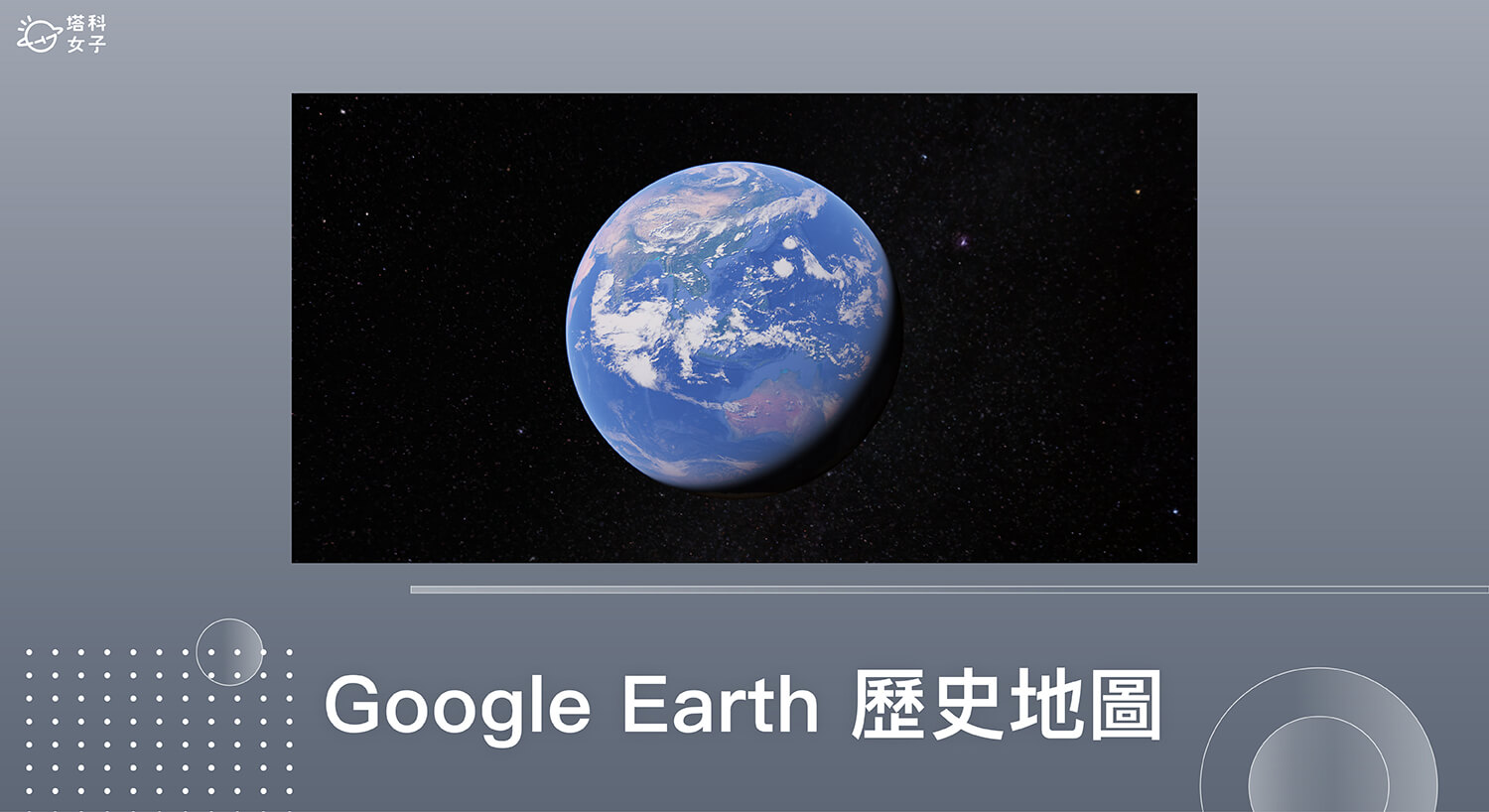
如何使用 Google Earth 時間軸查看歷史地圖?
接下來詳細教大家怎麼使用 Google Earth 時間驟功能來查看同一地點於不同年代的歷史地圖變化。
步驟一:下載 Google Earth Pro 電腦版
要使用 Google Earth 時間軸功能的話,我們首先需要在電腦下載 Google Earth Pro 版(Google 地球專業版)應用程式,查看歷史地圖功能僅限 Google Earth Pro 版,手機和網頁版尚未支援喔!
- 點此下載 Google Earth Pro
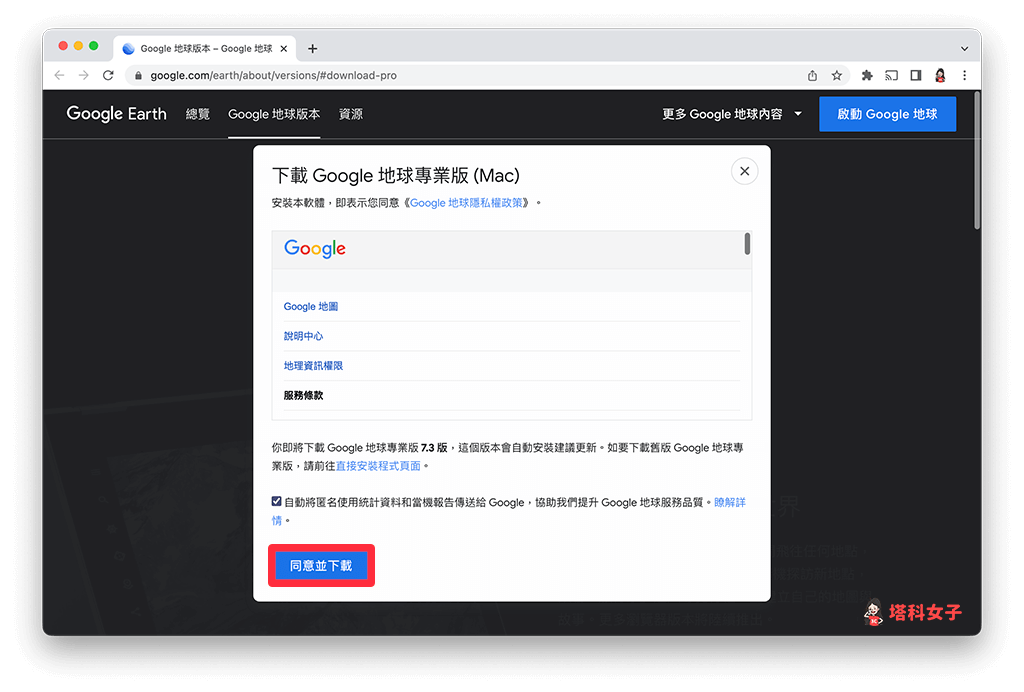
步驟二:搜尋地點
接著,直接在左上角的搜尋欄位裡,輸入你想查看歷史地圖的地點,可以輸入位置名稱、經緯度 GPS 座標、地址、國家、城市等等,輸入完成後送出即可搜尋。
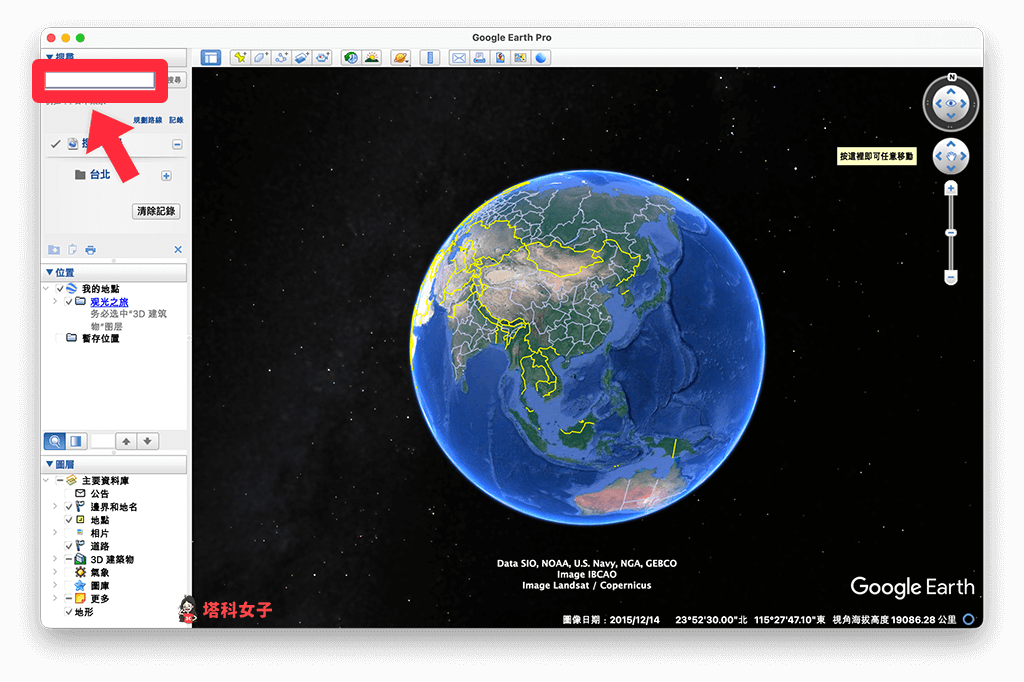
步驟三:開啟歷史地圖
搜尋後,Google 地球會立刻動態移動到你設定的地點,你可以按地圖右側的工具列+或 – 縮放地圖大小,然後按一下頂端的「檢視」>「歷史圖像」。
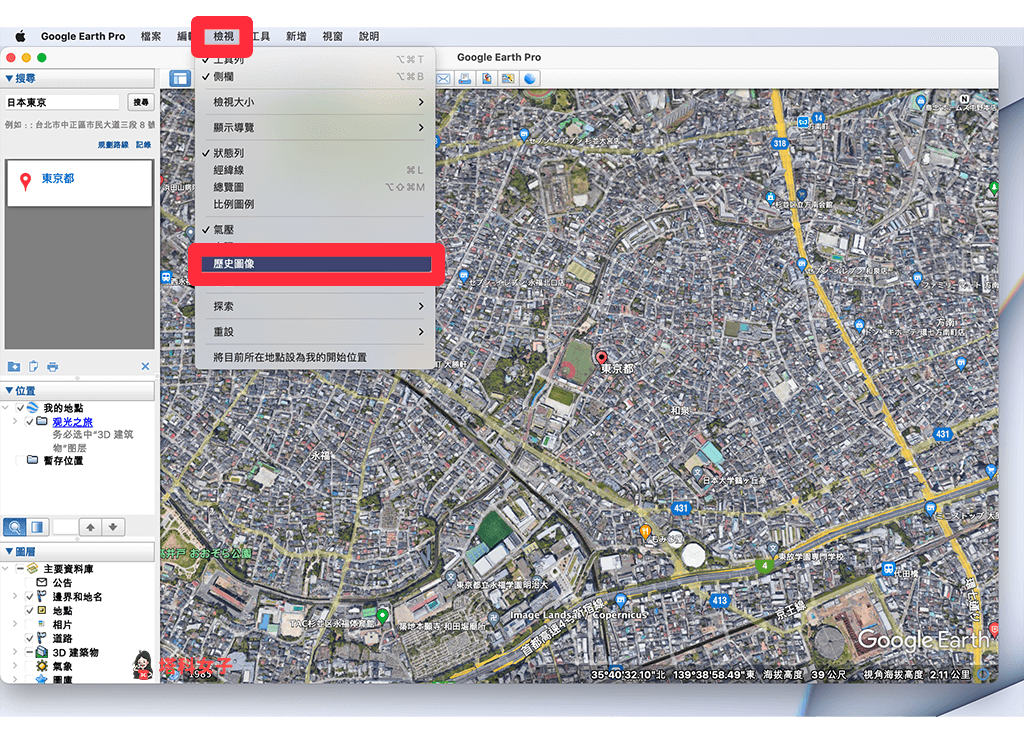
步驟四:調整時間軸
此時,Google Earth 地圖左上角會出現一個「時間軸」功能,可前後移動調整到不同時間點,例如我查詢日本東京的歷史地圖,就能查看 1985 年代~現今最新地圖,這樣我們就能查看某一地點、國家或城市在不同年代的歷史變遷。
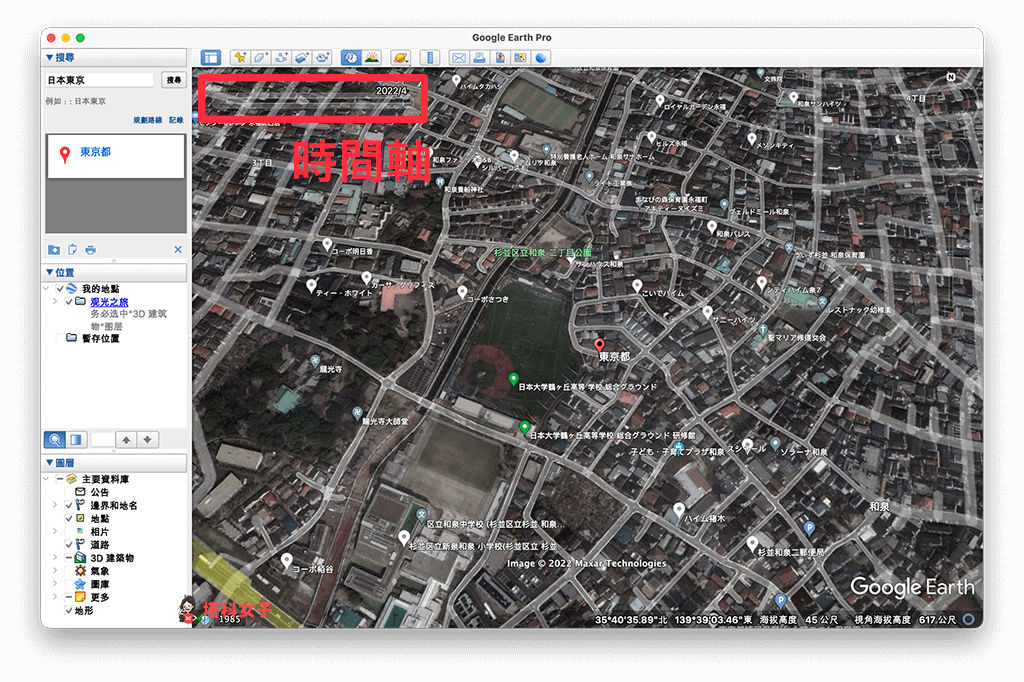
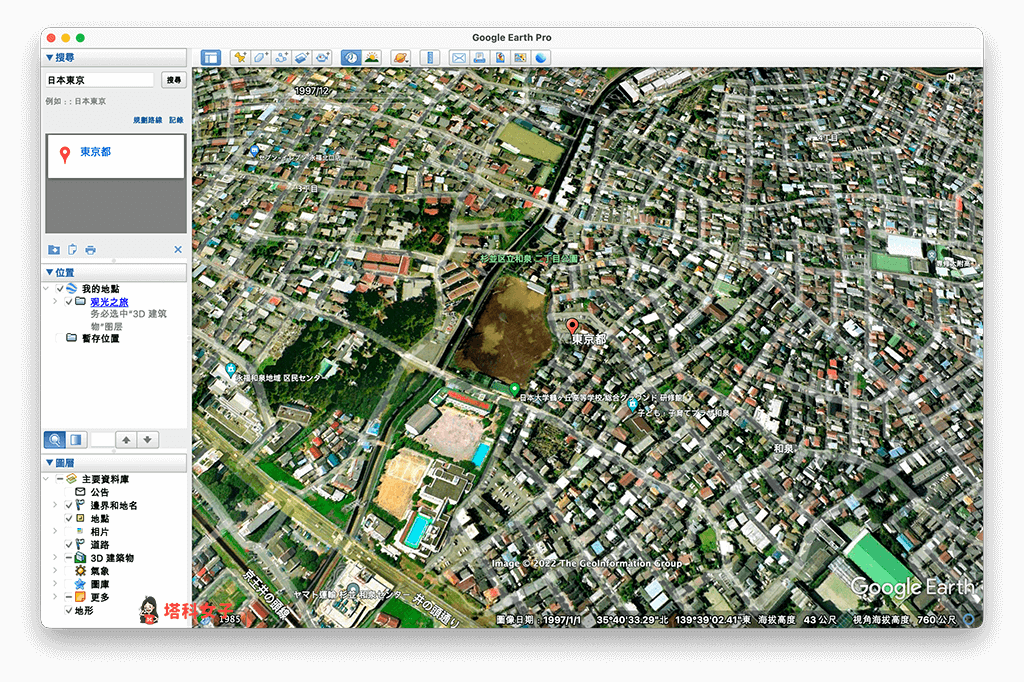
總結
如果你想使用 Google Earth 時間軸功能查詢同一地點在不同年代的歷史地圖,那我們首先需要下載 Google Earth Pro 電腦版應用程式,然後輸入地點並開啟「歷史地圖」功能即可檢視,可以用來比對某一個地點或國家城市在不同年代的差異。
編輯精選文章
- Google Maps 海拔高度查詢教學,查詢山脈或特定地點海拔
- 像素畫生成器《Pixel Me》一鍵將照片轉像素風格,免下載 App
- iCloud 共享圖庫使用教學,共享設定、相機共享、照片編輯
- Pass2U 會員卡 App 一次管理各大商家會員卡,支援加入 Apple 錢包
Ten articles before and after
Remini 模糊照片變清晰App,簡單 3 步驟還原為清晰照片 – telegram 網頁版
Instagram (IG) 2021 年朋友挑戰是什麼?教你製作測驗讓朋友作答 – telegram 網頁版
傳真 App 推薦|FAX886 讓你直接使用 iPhone/Android 來傳真 – telegram 網頁版
iPhone 相簿共享怎麼用?教你和朋友共享 iPhone 照片和影片 – telegram 網頁版
Mac 如何隱藏檔案或資料夾?如何取消隱藏?只要一行指令! – telegram 網頁版
《原子少年 Atom Boyz 》木星成員名單整理,180 高冷帥男孩 IG 都在這! – Pick 星球 – telegram 網頁版
Chrome 套件 Metastream 讓你跟朋友線上同步觀看影片 (任何網站) – telegram 網頁版
Haylou Solar 智慧手錶 開箱評測|CP 值超高,符合對智慧手錶的期待 – telegram 網頁版